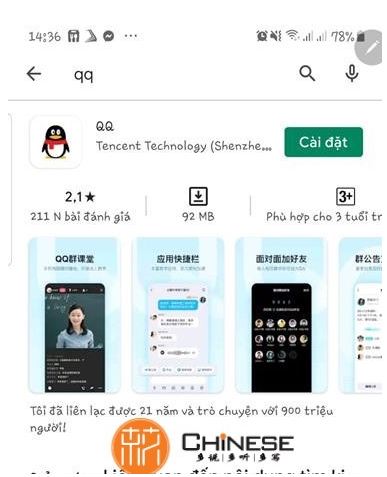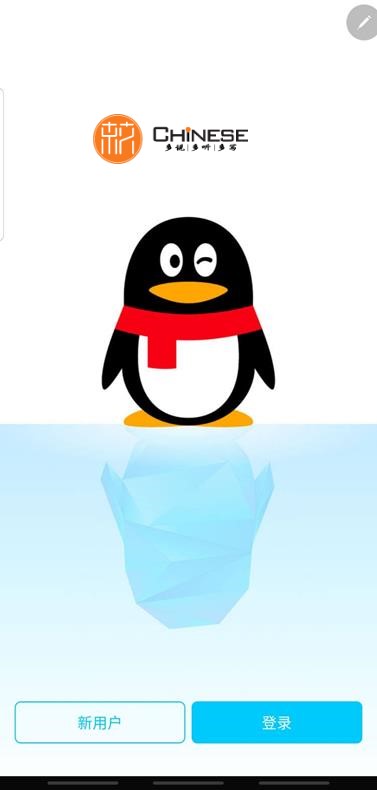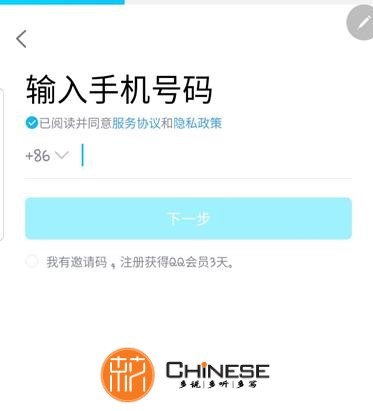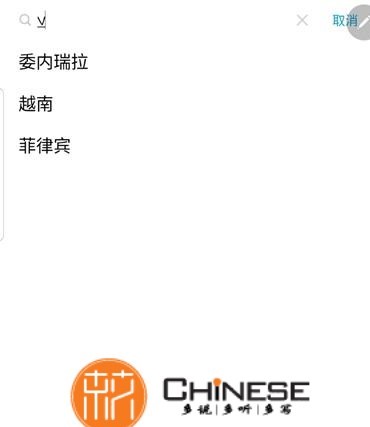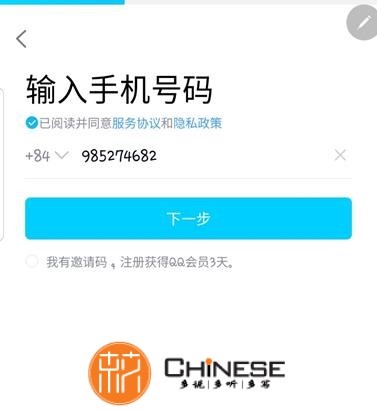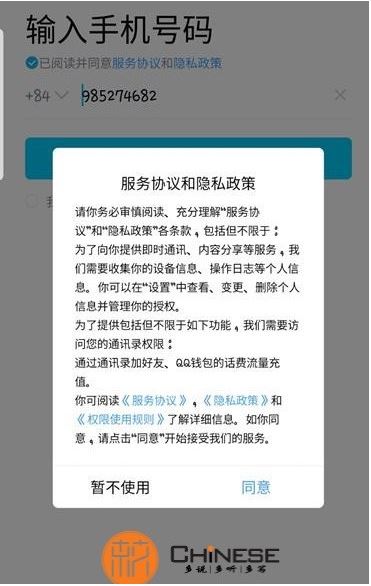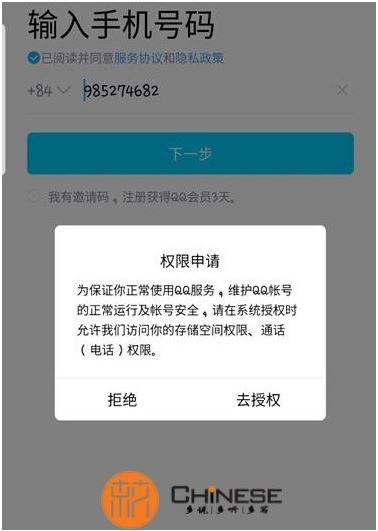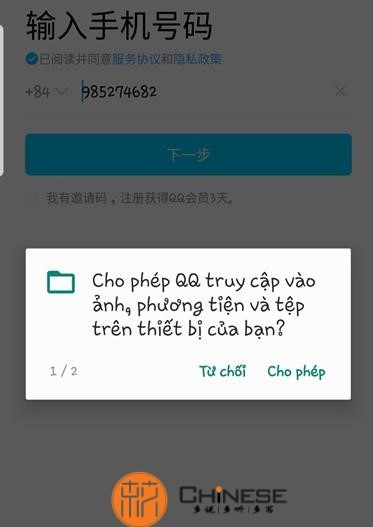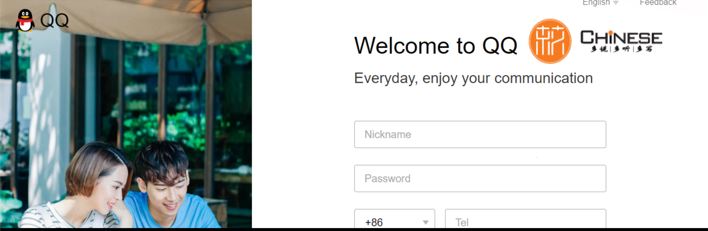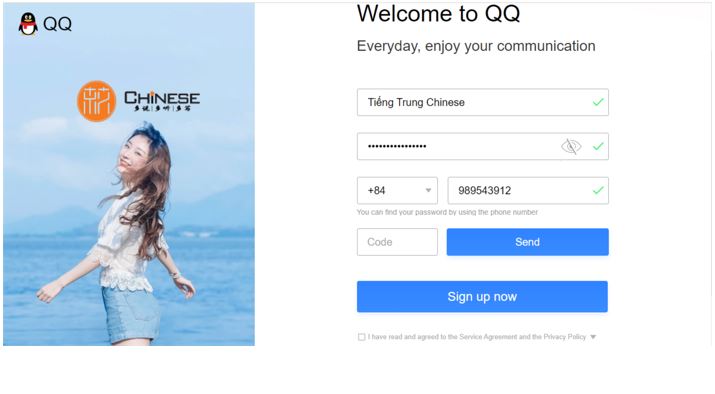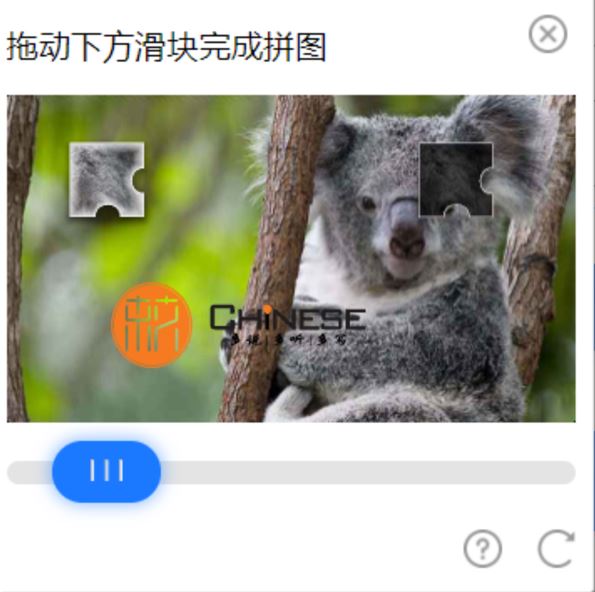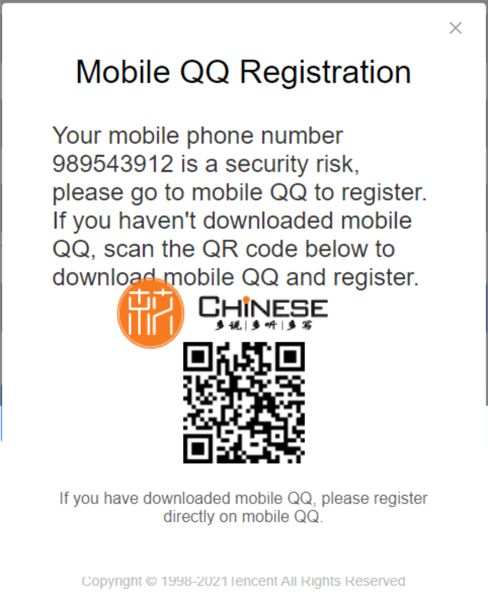QQ là phần mềm cung cấp các dịch vụ nhắn tin,gọi điện, cung cấp các trò chơi trực tuyến, cung cấp phim truyện, tin tức, âm nhạc mới nhất , mua sắm trực tuyến, blog… QQ có rất nhiều chức năng giải trí tuyệt vời.
Để đăng ký tài khoản QQ bạn hãy làm theo cách đơn giản nhất dưới đây mà không cần biết tiếng Trung nhé.
Phần 1: Cách đăng ký tài khoản QQ trên Điện thoại
Nếu bạn muốn đăng ký tài khoản bạn cần phải cài ứng dụng QQ cho điện thoại của bạn trước.Logo của ứng dụng chính thức là hình ảnh con chim cánh cụt nháy mắt và quàng khăn đỏ.
Dưới đây là hình ảnh hướng dẫn đăng ký tài khoản QQ trên máy Androi Samsung Note 8. Các dòng máy thuộc hệ điều hành Androi các bạn cũng thực hiện các bước tương tự nhé.
#Bước Một. Cài QQ cho điện thoại
+Tải QQ cho hệ điều hành Androi tại đây.
#Bước Hai. Đồng ý điều khoản
Sau khi tải ứng dụng về máy bạn truy cập ứng dụng sau đó nhấn chữ màu xanh ghi “同意“ – nghĩa là bạn đang đồng ý với điều khoản của ứng dụng.
#Bước Ba. Đăng ký tài khoản QQ mới.
Sau khi chấp nhận các điều khoản của ứng dụng, màn hình chuyển sang hình logo chú chim cánh cụt. Bạn nhấn nút màu trắng ghi “新用户“ – để đăng ký tài khoản mới. Còn nút “登录” là đăng nhập – dùng khi bạn đã có tài khoản cũ.
#Bước Bốn. Tìm đúng mã vùng Việt Nam cho tài khoản.
Bạn lưu ý bước này nếu chọn sai thì sẽ không thể mở tài khoản QQ. Tại cửa sổ mở ra như bên dưới ảnh, bạn nhấn biểu tượng mũi tên sổ xuống bên cạnh số +86 ( là mã vùng Trung Quốc).
Sau đó bạn gõ chữ “V” để dò mã vùng Việt Nam, chọn “越南” là dòng nằm thứ 2. Bạn sẽ thấy ô số nhảy thành số +84 – chính là mã vùng nước ta.
#Bước Năm. Nhập số điện thoại chính chủ cho tài khoản.
Bước này rất quan trọng và bạn nhớ khi nhập số điện thoại của mình phải bỏ đi số 0 ở đầu nhé. Tiếp đó bạn nhấn nút màu xanh “下一步” – nghĩa là Bước tiếp theo.
#Bước Sáu. Tiếp tục đồng ý với yêu cầu của QQ
Bạn tiếp tục nhấn nút đồng ý “同意” để QQ gửi mã xác nhận về điện thoại cho bạn nhé.
#Bước Bảy. Nhấn nút ủy quyền gửi mã xác nhận
Nhấn nút “去授权” – để ủy quyền cho bên QQ gọi điện hoặc gửi tin nhắn có mã xác nhận về điện thoại của bạn.
#Bước Tám. Cho phép QQ truy cập tệp trên điện thoại.
Bạn phải cho phép QQ truy cập ảnh và tệp trên điện thoại của bạn mới có thể sử dụng hết được các tính năng giải trí trên QQ như: đăng ảnh, gửi tệp, file…
#Bước Chín. Chờ 3 ngày để nhận mã xác nhận
QQ sẽ hiện lên thông báo rằng tài khoản của bạn sẽ được gửi mã xác nhận trong 3 ngày và được kích hoạt ngay sau khi bạn điền mã đó vào khung ô.
Đến lúc đó bạn chỉ cần điền thông tin tài khoản như “tên tài khoản” và passwword là xong nhé.
Phần 2: Cách đăng ký tài khoản QQ trên máy tính PC (Win10)
Để đăng ký tài khoản QQ trên máy tính bạn sẽ làm các bước dễ dàng hơn rất nhiều.
#Bước Một. Truy cập link đăng ký trực tiếp của QQ
Bạn truy cập đường link đăng ký chính thống của QQ tại đây.
#Bước Hai. Nhập thông tin cho tài khoản
Trong đó bạn chú ý :
+Đổi mã vùng +86 mặc định thành +84 để chuyển thành mã vùng Việt
+Nickname: Chính là tên chính thức tài khoản QQ của bạn hiển thị với mọi người
+Password: Bạn chú ý đặt mật khẩu viết liền không cách, có số và chữ, tối thiểu 8 ký tự và 1 chữ cái viết hoa để mật khẩu đạt mức mạnh nhất).
#Bước Ba. Xác minh không phải là người máy
Sau khi nhập đủ thông tin cho tài khoản, bạn nhấn nút màu xanh “Send” bên dưới , ngay lập tức máy hiển thị 1 ô nhỏ yêu cầu bạn ghép 2 mảnh ghép lại thành 1 hợp thể. Bước này để nhằm xác minh bạn không phải là người máy. Bạn di chuột kéo miếng ghép bên trái chèn vừa vặn lên miếng ghép bên phải là được nhé.
#Bước Cuối Cùng. Thực hiện yêu cầu trên điện thoại
Hiện nay do vấn đề bảo mật nên đối với các tài khoản đăng ký từ các nước không phải Trung Quốc họ sẽ yêu cầu bạn phải tải ứng dụng QQ về máy và tiến hành đăng ký tài khoản trên điện thoại. Sau đó mã xác nhận sẽ gửi vào điện thoại di động của bạn trong vòng 3 ngày. Khi có mã xác nhận bạn chỉ cần nhập vào ô nhập mã nhấn “sign up now” – đăng ký ngay là thành công đăng nhập vào QQ bằng tài khoản riêng của mình nhé.
Trên đây là cách đăng ký tài khoản QQ cụ thể và chuẩn xác nhất dành cho các bạn. Chúc các bạn đăng ký thành công và có trải nghiệm thật tuyệt vời với ứng dụng.